

シート処理
|
|
 |
シート処理 |
|
機能676 |
ブロック内セル選択 |
|
|
同一種類のデータをイッキに選択したい! |

|
|||

|
ブロック内の指定されたセルを選択状態にします。 | ||
 こんな時に使います!  |
|||
|
|
百人一首のデータから「読み」のセルを選択状態にします
|
■
「読み」のセルの選択 |
|
 |
|
|
|
セルを一括して選択状態にすることにより、書式の設定やコピー&貼り付け、削除などの処理をまとめて実行することができます。 |
|
|
|
 |
|||
|
ボタンをクリックすると機能メニューが表示されます。 |
|||
|
■ 機能メニュー |
|||
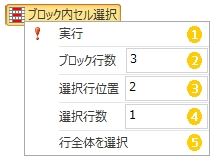 当機能は、同じフォーマットで記述されているデータ群の中から、同一種類のデータのセルを選択することを目的に作られています。 ひとつのデータの塊を「ブロック」と呼び、データ群は複数のブロックから構成されます。 |
|||
|
■ 「百人一首」のデータ |
|||
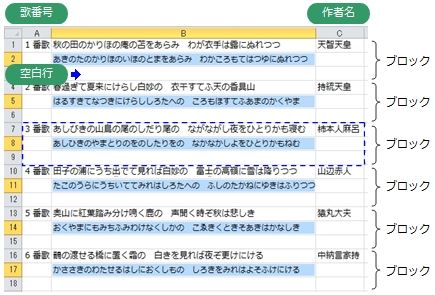 上記の「百人一首」データの例では、歌番号〜作者名までの4つのセルのデータ(2行)と、ブロック間の1つの空白行の計3行で1ブロックが構成されています。 |
|||
|
|||
機能メニュー
 上記のようなブロックから「読み」のセルを選択する場合を例にして 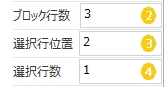 |
|||
|
|
行数等の設定後は、[Enter]または[Tab]キーで入力を確定してください。 | ||
|
|
|||
|
|||
機能メニューの
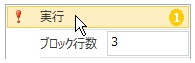 セル範囲は、選択状態にするセルの列を含めて指定します。 |
|||
|
■ 処理対象のセル範囲指定 |
|||
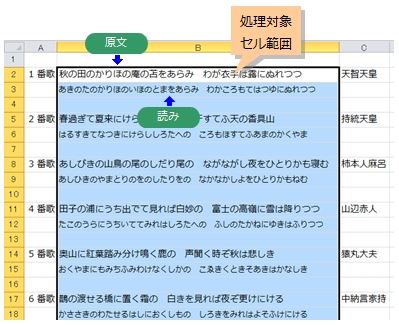 上記のセル範囲の指定例は、和歌の「原文」または「読み」のセルを選択状態にする場合のものです。 |
|||
|
|||
|
機能メニュー 次の例は、ブロックから「読み」の下の空白セルを選択状態にするものです。 |
|||
|
■ 空白セルの選択 |
|||
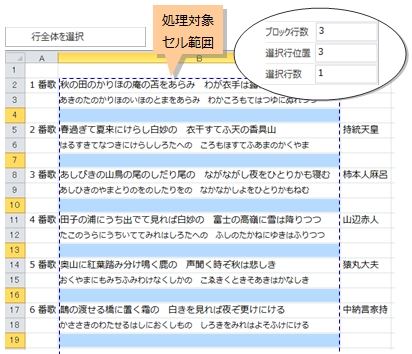 「行全体を選択」にチェックを入れないで実行すると、セル範囲内のセルが選択状態になります。 |
|||
|
■ 行全体を選択 |
|||
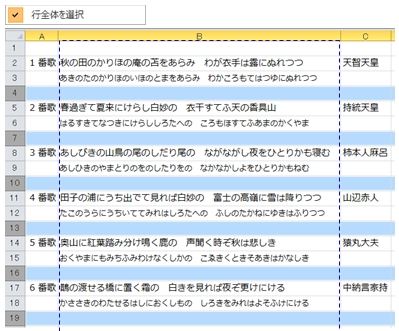 「行全体を選択」にチェックを入れて実行すると、空白セルの行全体が選択状態になります。 |
|||
 類似機能 類似機能 |
|
|
|
|
こんな時に使います! | ||
| セルを一括して選択状態にすることにより、書式の設定やコピー&貼り付け、削除などの処理をまとめて実行することができます。 | |||
|
■ 書式の設定 |
|||
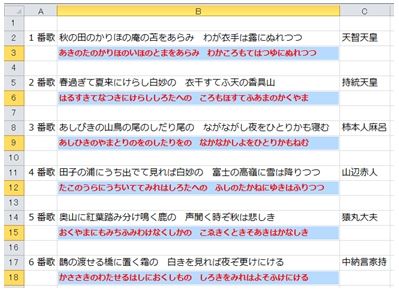 ※「読み」のフォント書式を一括して設定します。 |
|||
|
■ 空白行の削除 |
|||
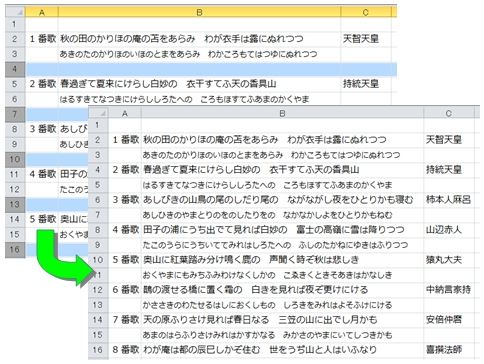 |
|||
|
※空白セルの行全体を選択して削除を実行します。 |
|||
|
■ データのコピー&貼り付け |
|||
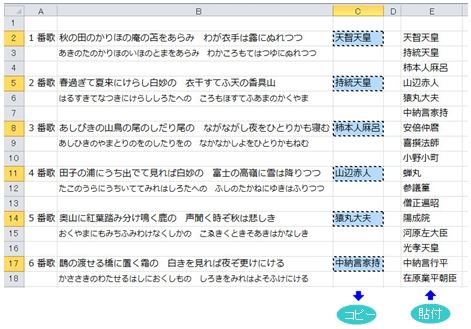 ※作者名をコピーして他のセルに貼り付けます。 |
|||
|
この機能のトップに戻る  |
|
|
|
本ページの機能説明に使用したデータは、小倉百人一首のファンページ 「綱手かなしも」を参考にさせていただきました。 |
2015.12.21/2017.06.26 | |